Το Chrome υποστηρίζει εκατοντάδες διαφορετικούς διακόπτες γραμμής εντολών που μπορούν να προσθέσουν λειτουργίες στο πρόγραμμα περιήγησης, να αλλάξουν τον τρόπο λειτουργίας των λειτουργιών ή να αφαιρέσουν λειτουργίες από αυτό.
Μερικοί διακόπτες είναι χρήσιμοι μόνο στους προγραμματιστές, καθώς τους δίνουν τη δυνατότητα να δοκιμάσουν ορισμένες λειτουργίες στο Chrome, ενώ άλλες έχουν πρακτικές χρήσεις που οι χρήστες του προγράμματος περιήγησης στο Internet θα εκτιμήσουν επίσης.
Η παρακάτω λίστα επισημαίνει σημαντικούς διακόπτες γραμμής εντολών Chrome για χρήστες του προγράμματος περιήγησης.
Πριν από αυτό, θα ήθελα να σας οδηγήσω στη διαδικασία διαμόρφωσης που εξηγεί πώς μπορείτε να προσθέσετε έναν ή περισσότερους διακόπτες γραμμής εντολών στο πρόγραμμα περιήγησης Chrome.
Σημείωση : Ο οδηγός εξηγεί πώς γίνεται αυτό μόνο στα Windows.
Η προσθήκη διακοπτών γραμμής εντολών στο Chrome

Έχετε δύο κύριες επιλογές για να το κάνετε αυτό. Πρώτον, μπορείτε να ανοίξετε τη γραμμή εντολών των Windows, να αλλάξετε τον κατάλογο στον κατάλογο του Chrome και να εκτελέσετε εντολές χρησιμοποιώντας το chrome.exe ακολουθούμενο από τις εντολές που θέλετε να εκτελέσετε. Ένα παράδειγμα θα είναι η ακόλουθη εντολή που εκτελείται στον κατάλογο εφαρμογών του Chrome στο σύστημα.
chrome.exe - reset-variation-state
Ο ευκολότερος τρόπος για να γίνει αυτό είναι ο ακόλουθος τρόπος:
- Πατήστε στο πλήκτρο των Windows, πληκτρολογήστε cmd και πατήστε enter.
- Χρησιμοποιήστε το CD για να αλλάξετε τον κατάλογο στον κατάλογο προφίλ σας Chrome.
- Εάν χρησιμοποιείτε τα Windows XP, είναι % USERPROFILE% \ Local Settings \ Application Data \ Google \ Chrome \ Application
- Εάν χρησιμοποιείτε τα Windows Vista ή νεότερα, είναι % LOCALAPPDATA% \ Google \ Chrome \ Application
- Πληκτρολογήστε το chrome.exe που ακολουθείται από το πλήκτρο διαστήματος και, στη συνέχεια, οι διακόπτες γραμμής εντολών που θέλετε να εκτελέσετε. Σημειώστε ότι αρχίζουν πάντα με δύο παύλες.
Αυτό είναι καλό για δοκιμές, αλλά αν θέλετε μια συγκεκριμένη εντολή και θέλετε να την εκτελέσετε ανά πάσα στιγμή, ίσως θέλετε να κάνετε τις αλλαγές αυτές μόνιμες, έτσι ώστε να χρησιμοποιούνται αυτόματα κάθε φορά που φορτώνετε το Chrome.
Αν ξεκινάτε το Google Chrome από μια συντόμευση, τοποθετήσατε την επιφάνεια εργασίας, τη γραμμή εργασιών ή το μενού έναρξης, τότε μπορείτε εύκολα να προσθέσετε διακόπτες γραμμής εντολών σε αυτήν. Απλώς κάντε δεξί κλικ στη συντόμευση, εντοπίστε το Google Chrome εκεί, κάντε δεξί κλικ σε αυτό και επιλέξτε Ιδιότητες.
Η καρτέλα Συντόμευση πρέπει να ανοίγει αυτόματα. Εμφανίζει τη διαδρομή φόρτωσης του προγράμματος περιήγησης στο πεδίο προορισμού. Στο τέλος του πεδίου, μετά το κλείσιμο ", προσθέστε ένα κενό και, στη συνέχεια, οι διακόπτες γραμμής εντολών που θέλετε να χρησιμοποιήσετε.
Προσθέστε ένα άλλο κενό ανάμεσα σε κάθε διακόπτη γραμμής εντολών, εάν θέλετε να χρησιμοποιήσετε πολλαπλές.
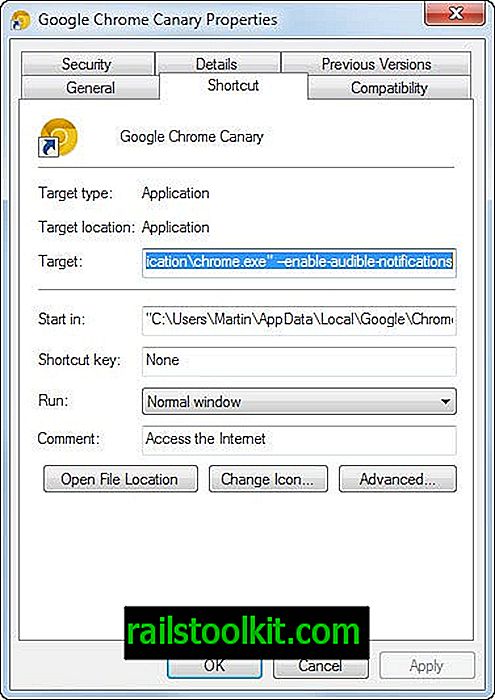
Χρήσιμοι διακόπτες γραμμής εντολών Chrome
| Εντολή | Περιγραφή |
| - -ash-force-desktop | Επιβαρύνσεις χρήσης της έκδοσης για επιτραπέζιους υπολογιστές του Chrome |
| --απελευθερωτική-3d-apis | Απενεργοποιεί 3D Apis, συμπεριλαμβανομένων των WebGL και Pepper 3D |
| --απελευθερωμένο-επιταχυνόμενο βίντεο | Απενεργοποιεί το επιταχυνόμενο βίντεο GPU |
| --απελευθερωτική λειτουργία φόντου | Οι εφαρμογές στο παρασκήνιο δεν θα συνεχίσουν να εκτελούνται όταν εξέρχεται το Chrome. |
| --disable-gpu | Απενεργοποιεί την επιτάχυνση υλικού χρησιμοποιώντας τη GPU |
| --disable-plugins | Αποτρέπει την εκτέλεση όλων των προσθηκών |
| --disable-plugins-discovery | Απενεργοποιεί την ανακάλυψη λωρίδων που λείπουν |
| --αποσυνδέεται | Απενεργοποιεί τις κερδοσκοπικές προ-συνδέσεις TCP / IP |
| - μετατρέψιμο | Απενεργοποιεί τη λειτουργία Μετάφραση Google |
| --dns-prefetch-απενεργοποίηση | Απενεργοποιήστε την προεπιλογή DNS |
| - δυνατότητα λειτουργίας-κιόσκι | Λειτουργία περιπτέρου για το Chrome OS |
| --ινκόγκνιτο | Εναλλάσσει το Chrome απευθείας σε λειτουργία ιδιωτικής περιήγησης ανώνυμης περιήγησης |
| --μέγεθος-cache-μέγεθος | Χώρος στο δίσκο που χρησιμοποιείται από την προσωρινή μνήμη μέσων σε bytes |
| - πολλαπλά προφίλ | Ενεργοποιήστε πολλαπλά προφίλ στο Chrome |
| - διαχείριση νέου προφίλ | Ενεργοποιήστε τη νέα διαχείριση προφίλ στο Chrome |
| - όχι-πειράματα | Εκτελέστε το Chrome χωρίς πειράματα που έχουν οριστεί στο chrome: // flag |
| --no-pings | Δεν υπάρχουν pings ελέγχου ελέγχου υπερσύνδεσης |
| --να δεν παραπέμπουν | Χρησιμοποιήστε το Chrome χωρίς να στέλνετε παραπομπές |
| - κουμπί μνήμης μνήμης | Προσθέστε το κουμπί μνήμης καθαρισμού στο Chrome |
| - reset-variation-state | Αλλάξτε τις δοκιμές πεδίου στις οποίες έχει εγγραφεί το πρόγραμμα περιήγησης |
| --restrest-last-session | Επαναφέρετε την τελευταία περίοδο εκτέλεσης |
| --ssl-έκδοση-min | Καθορίστε την ελάχιστη αποδεκτή έκδοση SSL |
| - αρχίσει να μεγιστοποιείται | Ξεκινά το μέγιστο παράθυρο του Chrome. |
| - θέση παραθύρου | Καθορίστε την αρχική θέση του παραθύρου χρησιμοποιώντας το - window-position = x, y |
| - μέγεθος παραθύρου | Καθορίστε το αρχικό μέγεθος παραθύρου χρησιμοποιώντας το - window-position = x, y |
Για μια πλήρη λίστα με διακόπτες, συμβουλευτείτε αυτή τη σελίδα.














